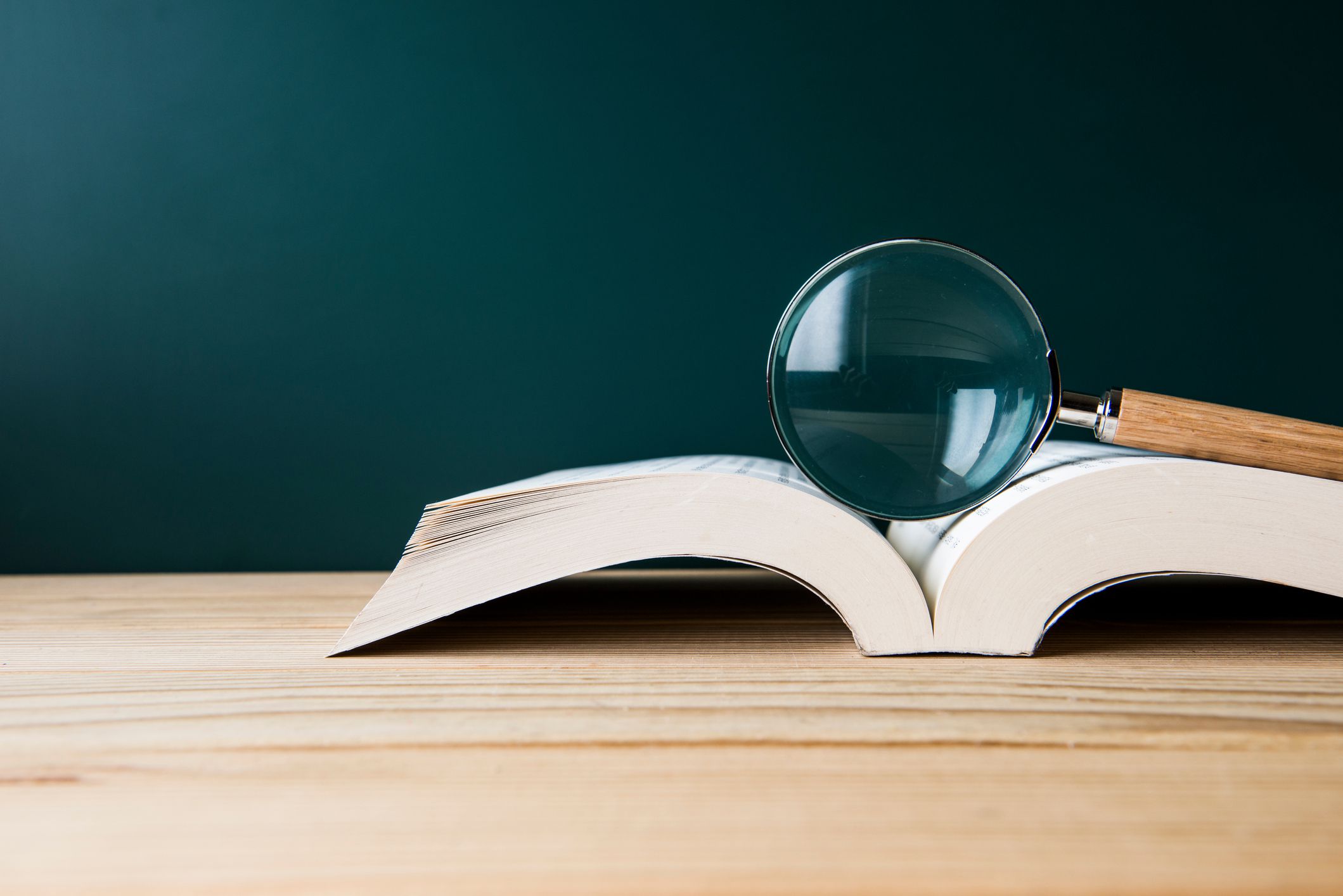Mitä tietää
- Ota se käyttöön avaamalla asetukset † Esteettömyys † Suurennuslasi ja kytke se päälle napauttamalla vaihtokytkintä (vihreä).
- Helpoin tapa käyttää sitä, paina Koti kolme kertaa painikkeella. Uusi Koti nuppi? paina Sivu kolme kertaa painikkeella ja valitse sitten Suurennuslasi†
- Voit käyttää ohjauskeskuksen kautta siirtymällä osoitteeseen asetukset † Ohjauskeskus † Mukauta säätimiä ja napauta vihreää † Seuraava Suurennuslasi†
Jos sinulla on vaikeuksia lukea pientä tekstiä, iPhonen suurennuslasi saattaa olla tarvitsemasi ratkaisu. Ota käyttöön muutamia esteettömyysasetuksia ja aktivoi suurennuslasi tarvittaessa. Näin pääset iPhonen suurennuslasivaihtoehtoon. Ohjeet koskevat iOS 11:tä ja uudempaa.
Kuinka laittaa iPhonen suurennuslasi päälle?
Ennen kuin voit käyttää suurennuslasia, sinun on säädettävä joitain puhelimen esteettömyysasetuksia.
-
Avaa asetukset sovellus ja valitse Esteettömyys † Suurennuslasi†
-
Valitse Suurennuslasi vaihtokytkin kytkeäksesi sen päälle (vihreä). Tämä lisää sen vaihtoehdoksi avata aina, kun haluat käyttää sitä.
Kuinka käyttää iPhonen suurennuslasia, kun se on kytketty päälle
Suurennuslasia voi käyttää kahdella tavalla sen käynnistämisen jälkeen. Ensimmäinen on nopea pääsy.
Nopea pääsy
Jos iPhonessasi tai iPadissasi on Koti-painike, paina sitä kolme kertaa paljastaaksesi suurennuslasin liukusäätimen. Säädä suurennustasoja liukusäätimellä. Jos sinulla on uudempi laite ilman Koti-painiketta, paina Sivu kolme kertaa painikkeella ja valitse sitten Suurennuslasi† Voit sammuttaa suurennuslasin painamalla samaa painiketta, jolla käynnistit sen.
Ohjauskeskus
Voit myös lisätä suurennuslasin ohjauskeskukseen ja avata sen sieltä.
-
Valitse asetukset † Ohjauskeskus † Mukauta säätimiä†
-
Valitse vihreä † -kuvaketta suurennuslasin vieressä lisätäksesi sen ohjauskeskukseen.
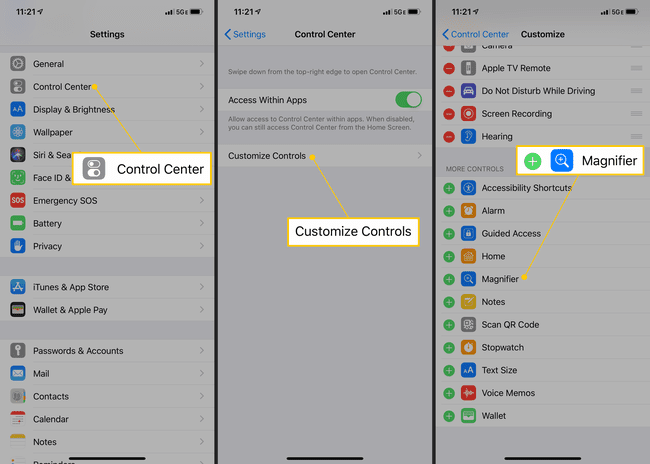
-
Avaa Ohjauskeskus ja napauta sitten Suurennuslasi -kuvaketta avataksesi sen.
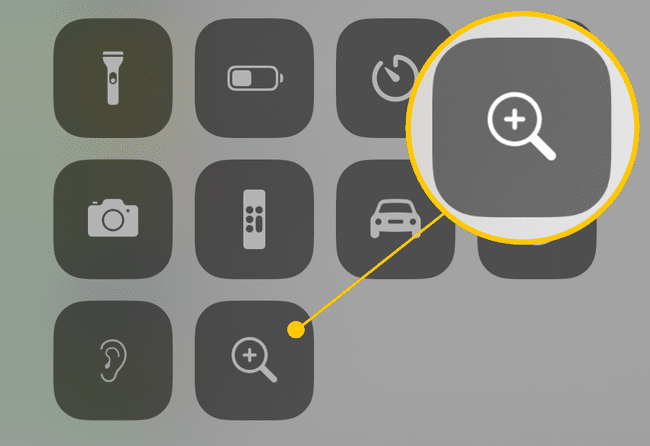
Mitä vaihtoehtoja iPhonen suurennuslasissa on?
Voit käyttää suurennuslasissa muutamia vaihtoehtoja:
- Pysäytä, zoomaa ja tallenna: Pysäytä kuva valitsemalla näytön alareunassa keskellä oleva kuvake. Käytä liukusäädintä lähentääksesi tai loitontaaksesi. Tai napauta ja pidä näyttöä ja napauta jompaakumpaa Tallenna kuva tai Jakaa† Napauta samaa kuvaketta uudelleen poistaaksesi kuvan eston.
- Suodattimet: Lehdistö Suodattimet -kuvaketta oikeassa alakulmassa mukauttaaksesi suurennuslasinäyttöä. Pyyhkäise suodattimia, kunnes löydät haluamasi, säädä kirkkautta tai kontrastia liukusäätimillä tai napauta vasemmassa alakulmassa olevaa kuvaketta kääntääksesi värit.